word2013水印如何加 word2013水印设置图文使用教程
时间:2022-10-11作者:未知来源:争怎路由网人气:
- 办公软件是指可以进行文字处理、表格制作、幻灯片制作、图形图像处理、简单数据库的处理等方面工作的软件。目前办公软件朝着操作简单化,功能细化等方向发展。办公软件的应用范围很广,大到社会统计,小到会议记录,数字化的办公,离不开办公软件的鼎力协助。另外,政府用的电子政务,税务用的税务系统,企业用的协同办公软件,这些都属于办公软件。
word2013水印设置教程:
在word2013中随意写一篇文字,用来添加水印。
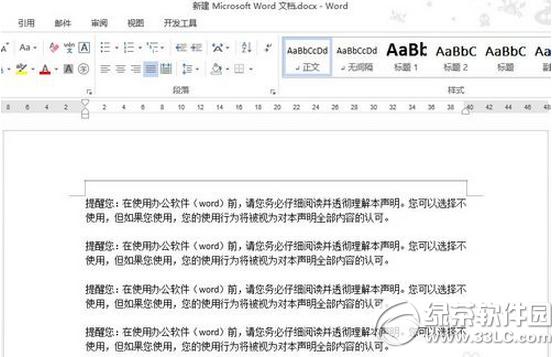
点击word2013顶部工具栏中的【设计】按钮。
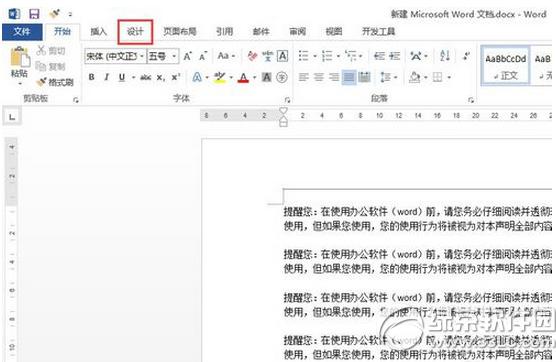
此时工具栏中的第二行发生了变化,出现了好多新的图标。我们从工具栏的右侧开始,找到并点击右侧第三个图标。
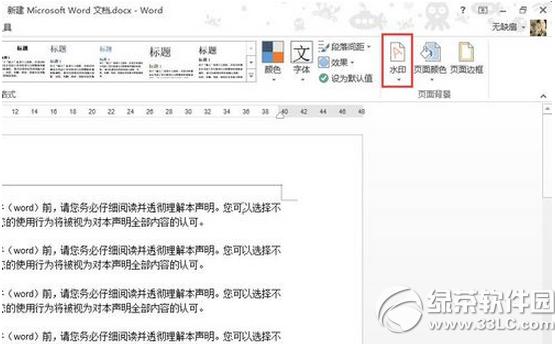
在弹出来的菜单中点击“自定义水印”。
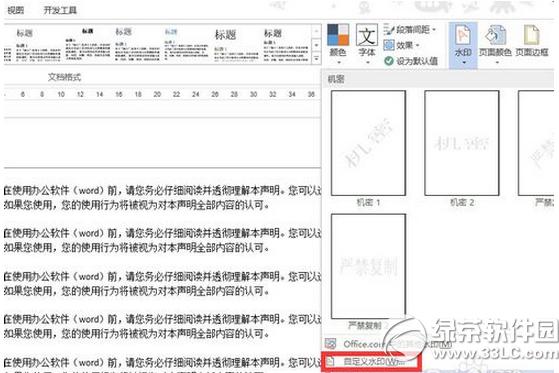
在弹出来的对话框中,首先选择“文字水印”,然后在“文字”一栏输入想要用作水印的文字。
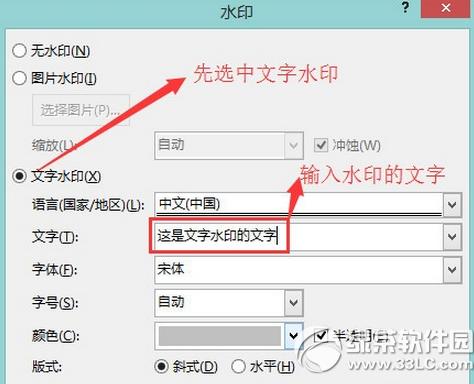
文字水印的效果。
 Office办公软件是办公的第一选择,这个地球人都知道。除了微软Office,市面上也存在很多其他Office类软件。
Office办公软件是办公的第一选择,这个地球人都知道。除了微软Office,市面上也存在很多其他Office类软件。
关键词:word2013水印怎样加 word2013水印设置图文详细教程